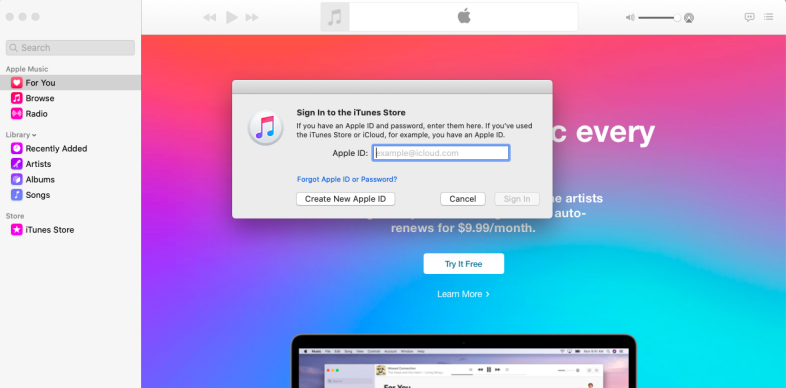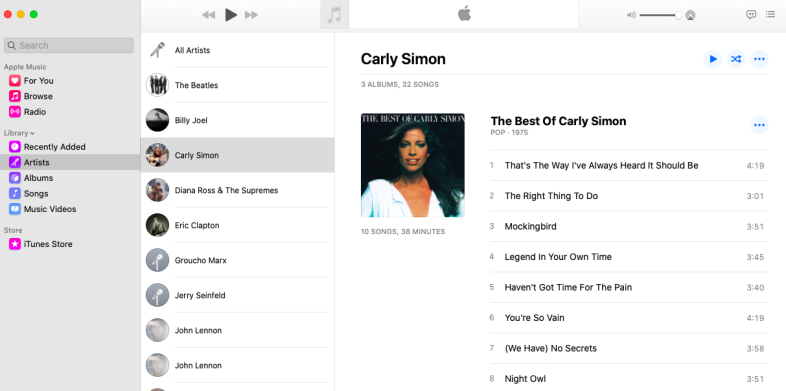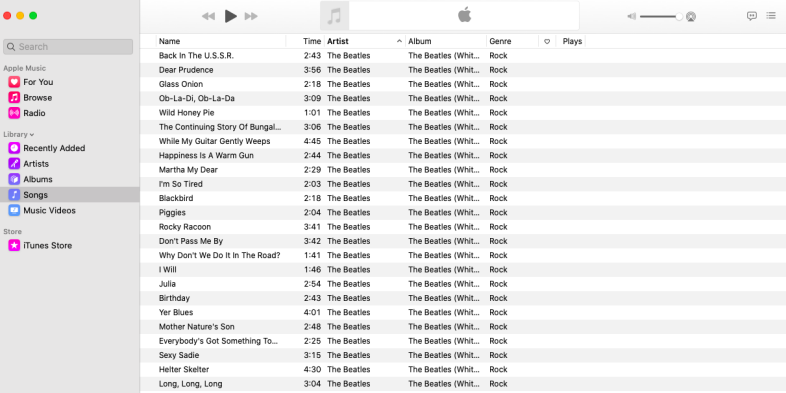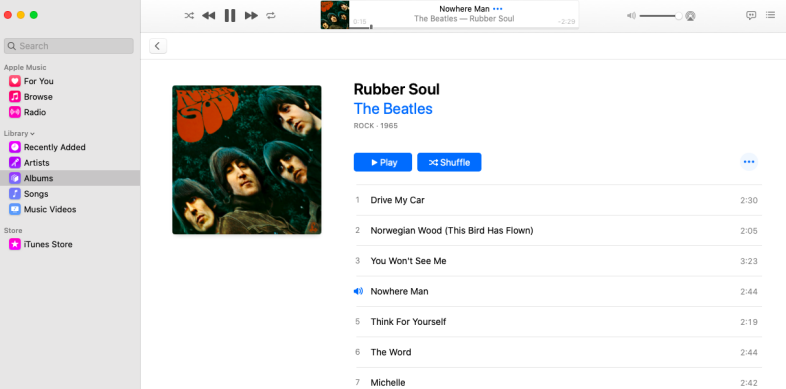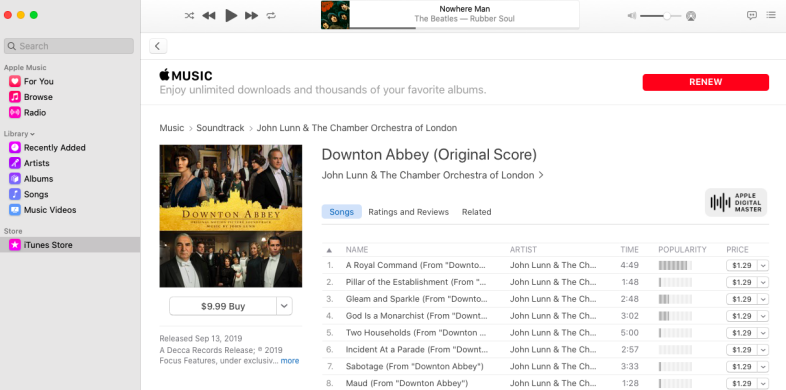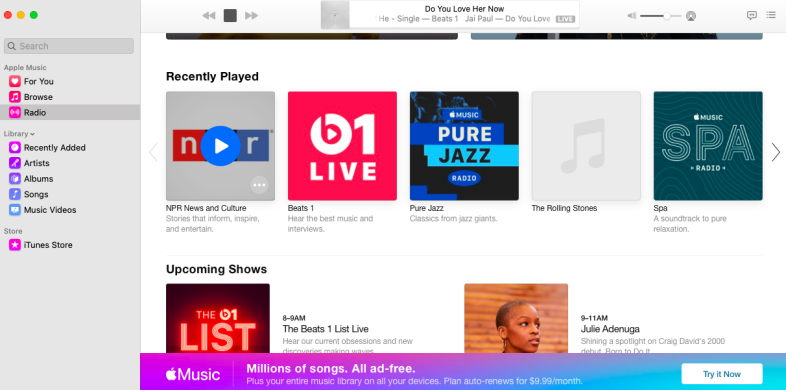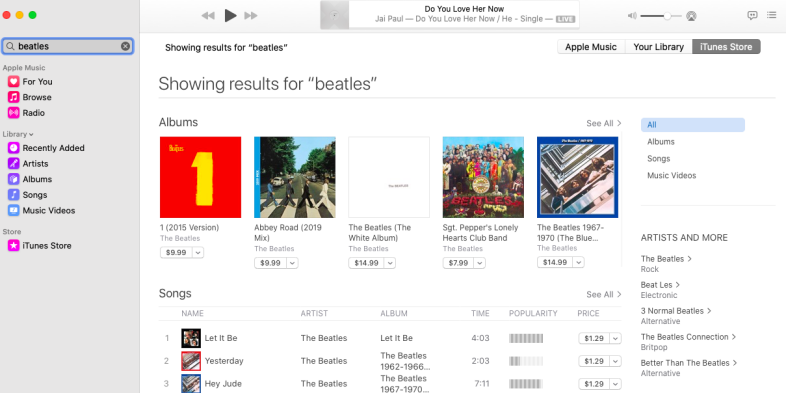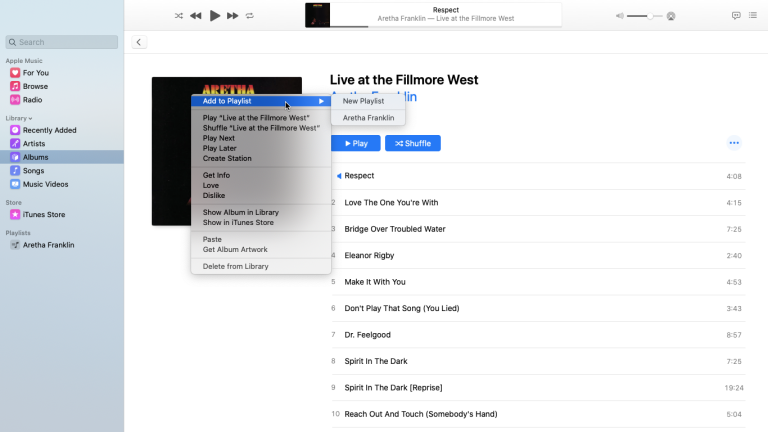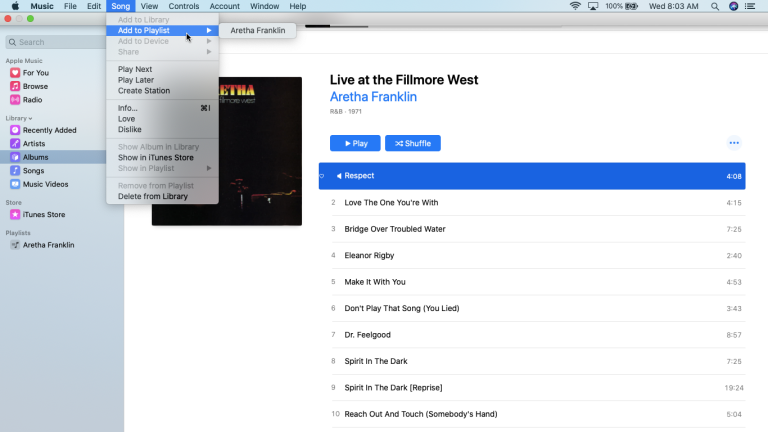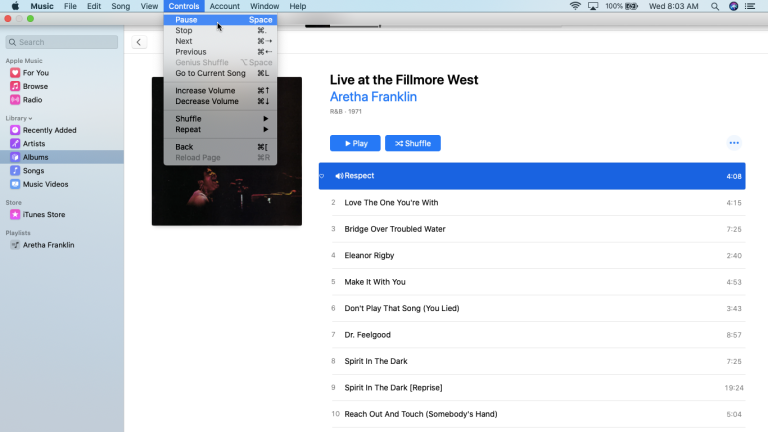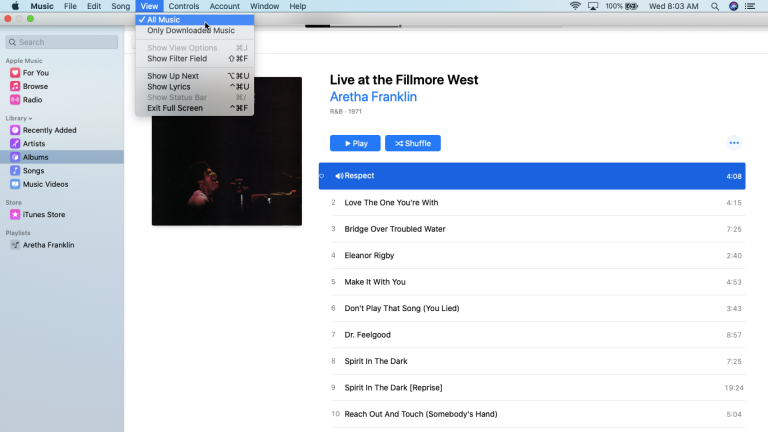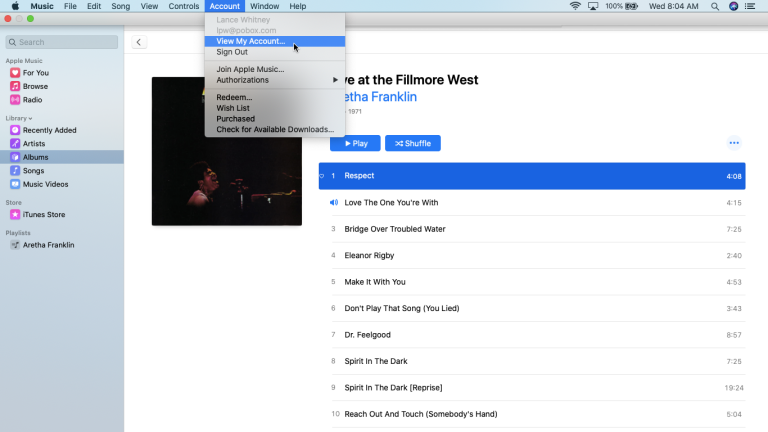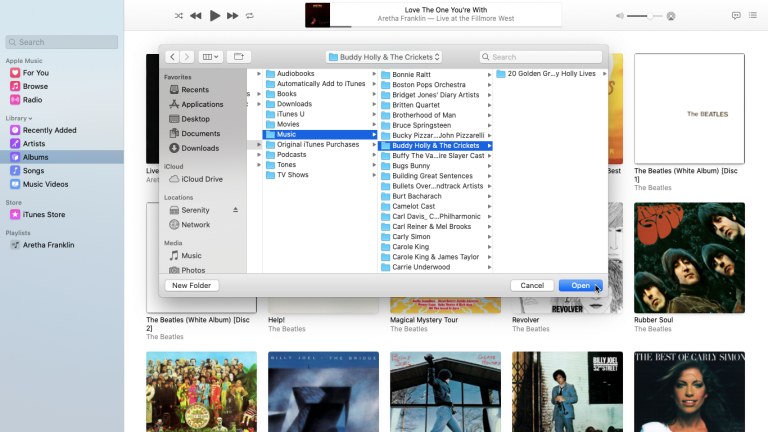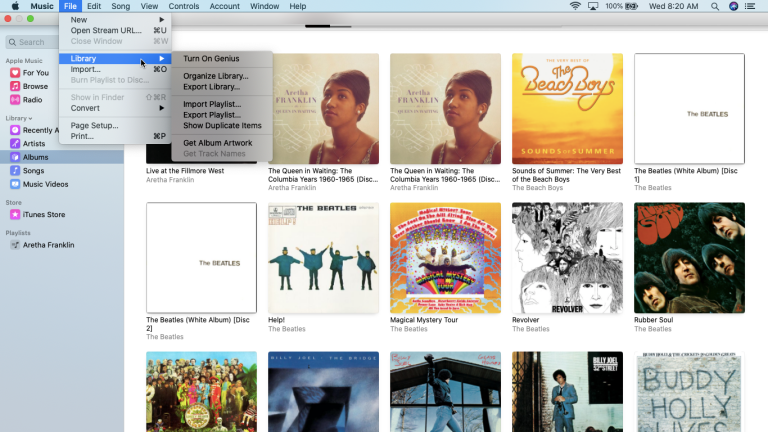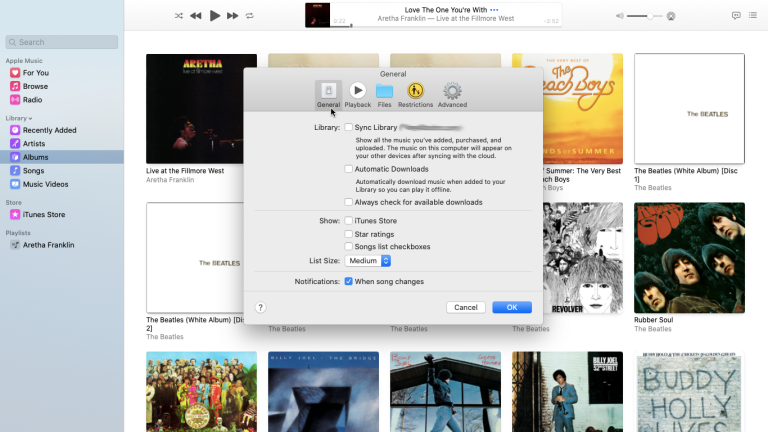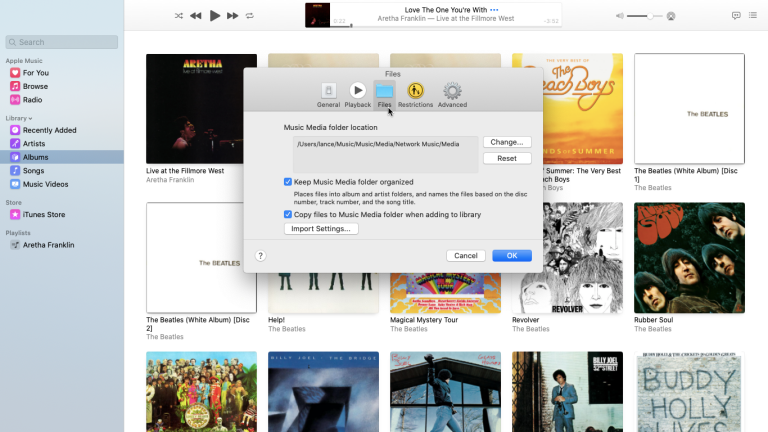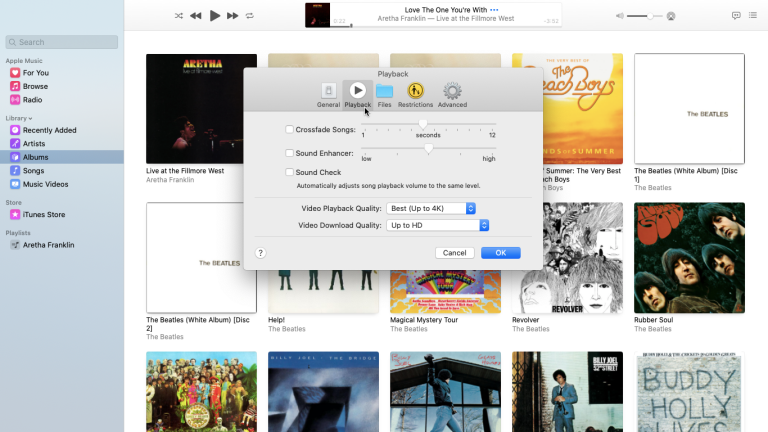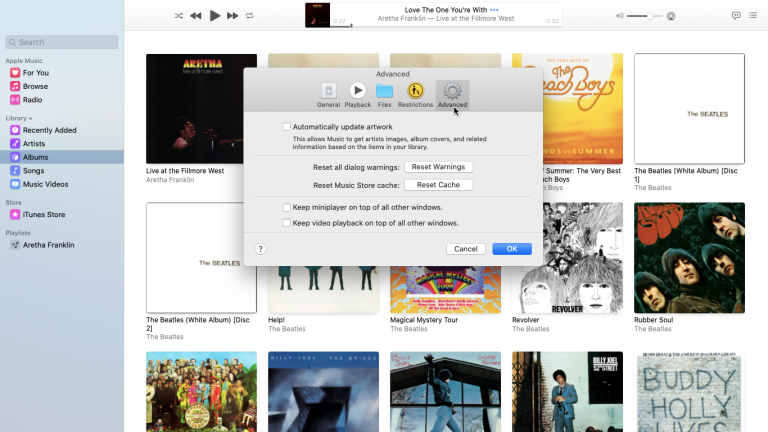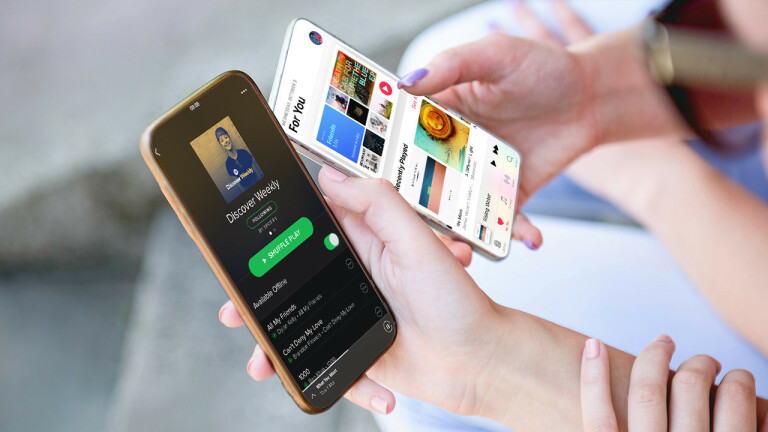iTunes telah lama diperlukan untuk menyelaraskan dan mengelola musik dan konten lain antara komputer Anda dan perangkat iOS. Tapi apa yang memulai hidup sebagai bagian sederhana dari perangkat lunak secara bertahap menjamur menjadi besar, kembung, aplikasi buggy yang dibebani dengan terlalu banyak fitur untuk kebaikannya sendiri.
Untuk macOS Catalina, Apple akhirnya mendapatkan pesan dan telah membuang iTunes demi aplikasi khusus yang lebih kecil untuk musik, podcast, acara TV dan film, serta buku audio Anda. (Tetap di Windows.)
Kabar baiknya adalah Anda dapat menggunakan aplikasi Musik dengan album, lagu, dan daftar putar yang ada, dan musik yang Anda tambahkan atau beli dari iTunes serta CD apa pun yang Anda robek juga akan membuat lompatan.
Sebagian besar, tetapi tidak semua, perintah menu serupa antara iTunes dan aplikasi Musik. Perbedaan utama terletak pada sinkronisasi musik. Untuk menyinkronkan musik dan konten lainnya secara manual, Anda sekarang harus melalui Finder, bukan iTunes. Inilah hal lain yang perlu Anda ketahui.
Siapkan Aplikasi Musik
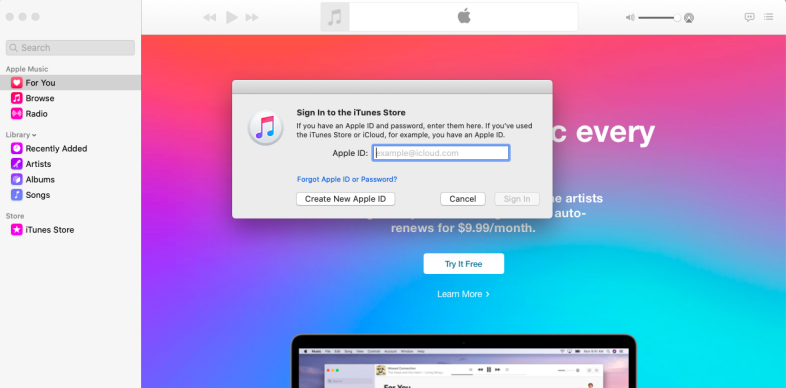
Aplikasi Musik mudah ditemukan karena menampilkan ikon iTunes yang sudah dikenal. Saat pertama kali membukanya, Anda akan melihat pesan Selamat Datang di Apple Music. Untuk mempelajari lebih lanjut, klik tautan "Ikuti Tur Cepat". Jika tidak, klik tombol untuk Mulai Mendengarkan. Jika Anda belum masuk, klik menu Akun dan pilih Masuk. Kemudian masuk dengan ID Apple dan kata sandi Anda.
Lihat Album dan Artis
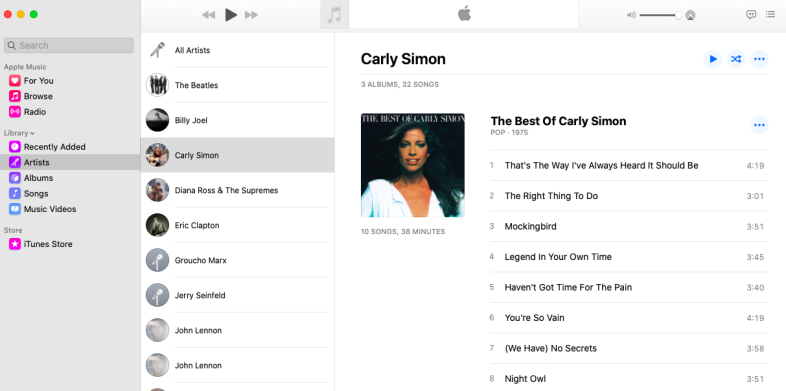
Pustaka musik Anda yang ada akan muncul. Anda dapat beralih di antara berbagai kategori untuk musik Anda, termasuk artis, album, lagu, dan video musik. Klik Album untuk melihat album individu dari artis yang berbeda. Pilih Artis untuk melihat daftar artis di panel tengah. Memilih artis tertentu akan menampilkan setiap album di sebelah kanan.
Lihat Lagu dan Video Musik
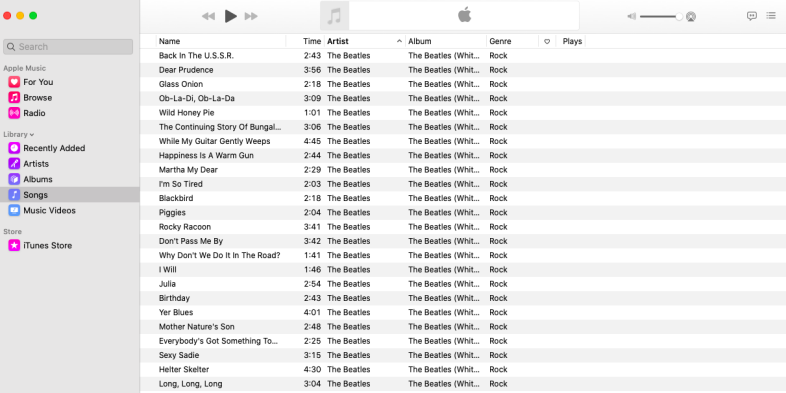
Tampilan Lagu menampilkan setiap lagu menurut artis, meskipun Anda dapat mengklik header yang berbeda, seperti Nama, Waktu, atau Genre, untuk mengurutkan daftar secara berbeda. Jika video disertakan dengan salah satu album Anda, klik kategori Video Musik untuk melihatnya. Untuk melihat album yang baru saja Anda tambahkan, klik kategori untuk Baru Ditambahkan.
Bermusik
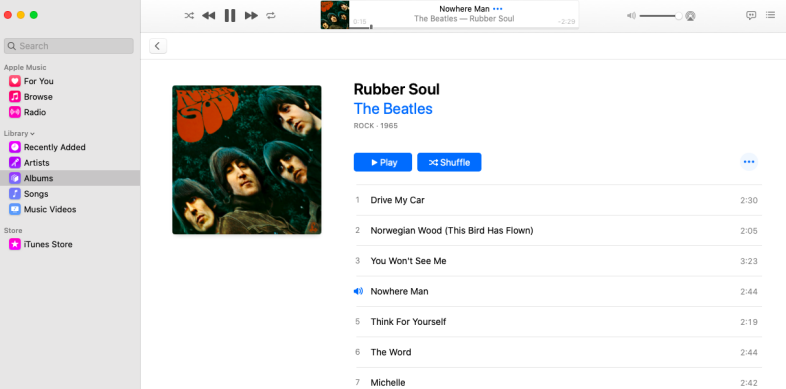
Seperti halnya iTunes, klik tombol Putar di Album untuk memutarnya dimulai dengan trek pertama. Jika tidak, klik album untuk membukanya, lalu klik lagu tertentu untuk memutarnya. Anda kemudian dapat menjeda, melanjutkan, melompat ke trek berikutnya, kembali ke trek sebelumnya, mengacak trek, mengulangi trek, menyesuaikan volume, dan menyalurkan musik ke perangkat lain menggunakan AirPlay.
toko itunes
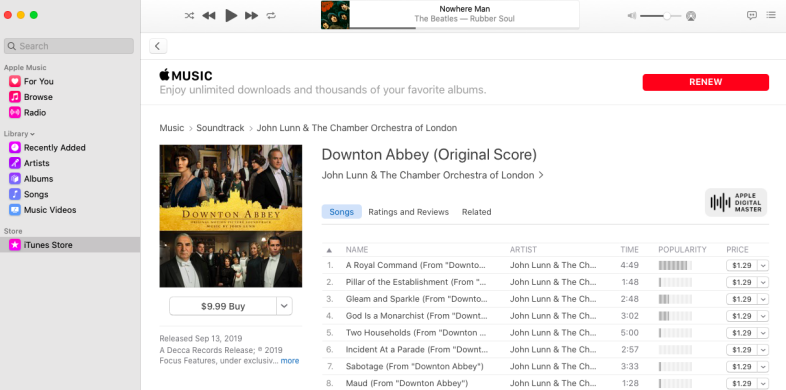
Untuk menemukan, membeli, dan mengunduh musik baru, klik entri untuk iTunes Store. Anda kemudian dapat menelusuri di antara pilihan. Ketuk tombol harga untuk album yang ingin Anda beli.
Integrasi Musik Apple
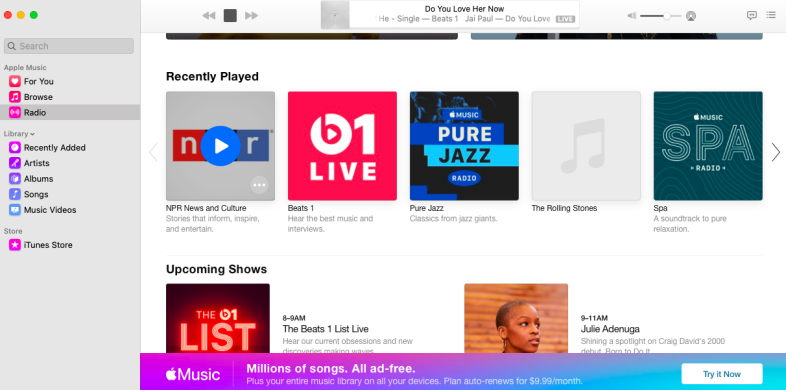
Jika Anda pelanggan Apple Music, Anda dapat memutar musik dengan memilih salah satu entri di bawah Apple Music: Untuk Anda, Telusuri, dan Radio. Jika Anda bukan pelanggan, Anda masih dapat mendengarkan Beats 1 Apple dan stasiun radio lainnya.
Cari Aplikasi
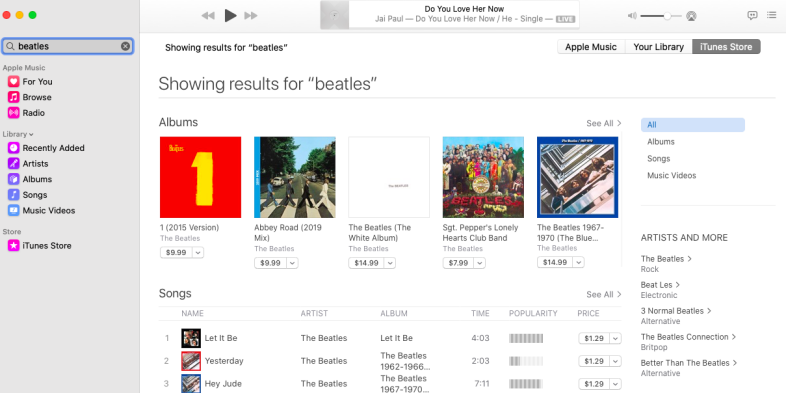
Cari musik di perpustakaan Anda, iTunes store, atau Apple Music. Ketik nama artis, lagu, genre, atau nama lain di bidang pencarian di panel kiri. Lalu ketuk Apple Music, Perpustakaan Anda, atau iTunes Store di kanan atas untuk melihat hasil yang difilter.
Perintah Menu Aplikasi Musik
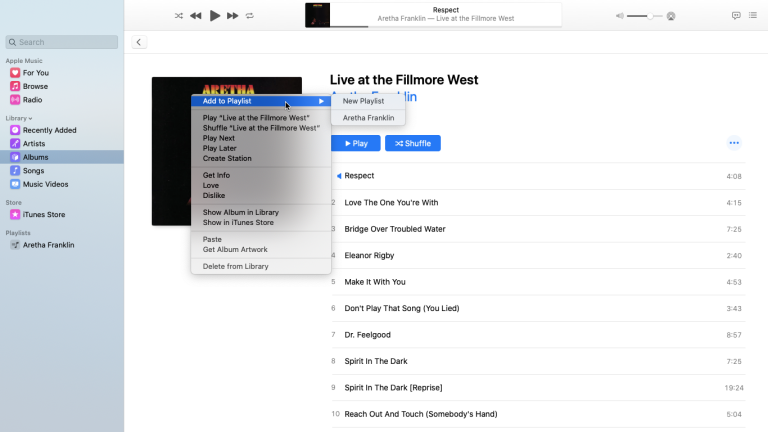
Banyak perintah menu di app Musik mirip dengan yang ada di iTunes. Klik kanan pada album atau lagu untuk menampilkan menu pop-up di mana Anda dapat menambahkan album atau lagu ke daftar putar, memutar dan mengacak album, mendapatkan info tentang album untuk melihat detailnya dan menambah atau mengubah sampul album, suka atau tidak suka album, tampilkan di iTunes Store, dapatkan sampul album, atau hapus album.
Menu Lagu
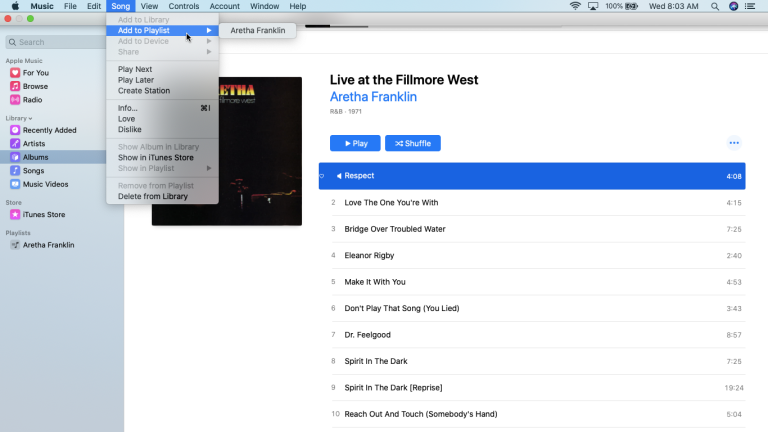
Klik menu Lagu di bagian atas untuk menemukan perintah untuk menambahkan album atau lagu Anda saat ini ke daftar putar, mengantrekan lagu untuk diputar berikutnya atau diputar nanti, mendapatkan info tentang album atau lagu, atau menghapusnya.
Menu Kontrol
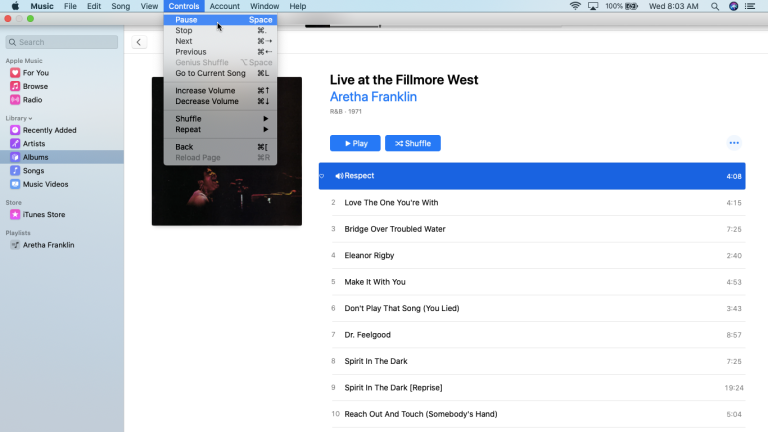
Klik menu Kontrol untuk perintah memutar, menghentikan, mengubah volume, mengacak, dan mengulang album atau deretan lagu Anda saat ini.
Lihat Menu
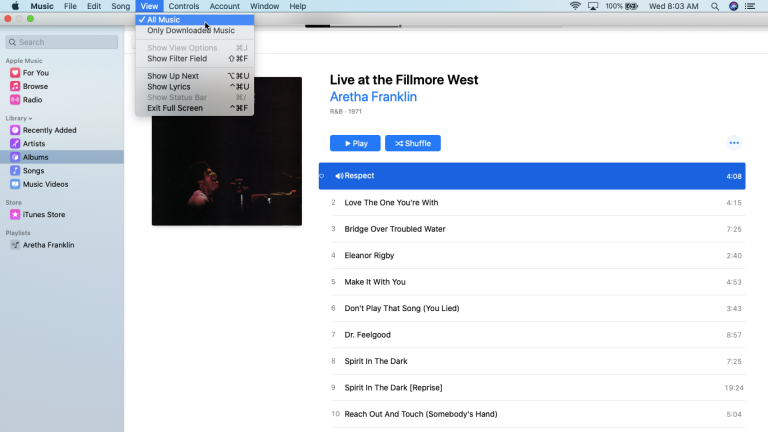
Melalui menu View, Anda dapat menyesuaikan tampilan musik Anda dan ukuran jendela aplikasi Music.
Menu Akun
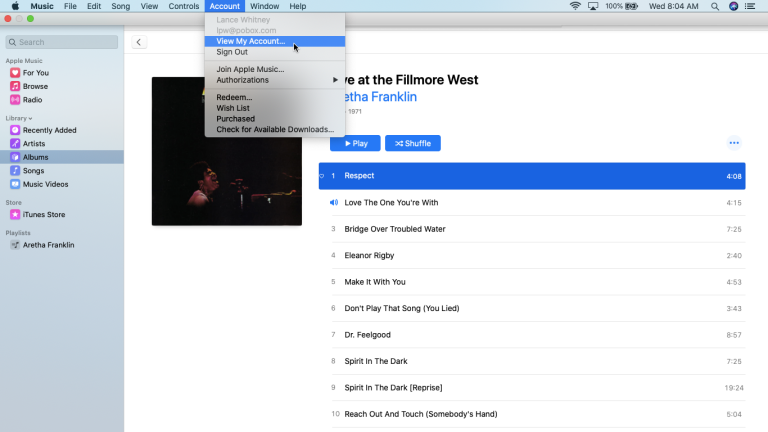
Melalui menu Akun, Anda dapat masuk atau keluar dari akun Apple Anda, mengesahkan atau membatalkan otorisasi komputer Anda untuk memutar musik Anda, menukarkan kartu hadiah atau kode, dan melihat musik yang Anda beli.
Impor Musik
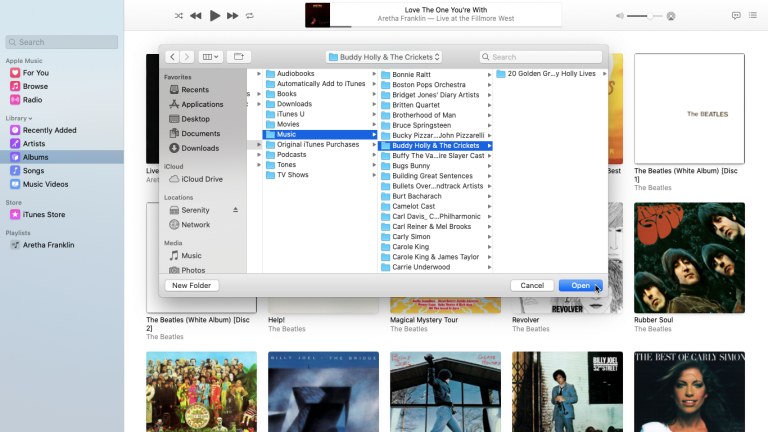
Seperti halnya iTunes, aplikasi Musik memberi Anda kemampuan untuk mengimpor lagu atau album ke perpustakaan yang ada. Klik File > Impor , lalu navigasikan ke folder yang berisi musik yang ingin Anda impor. Anda dapat memilih beberapa lagu dan album untuk diimpor sekaligus, lalu klik tombol Buka. Kembali ke app Musik, dan album serta lagu tersebut akan muncul di perpustakaan Anda.

Menu Berkas
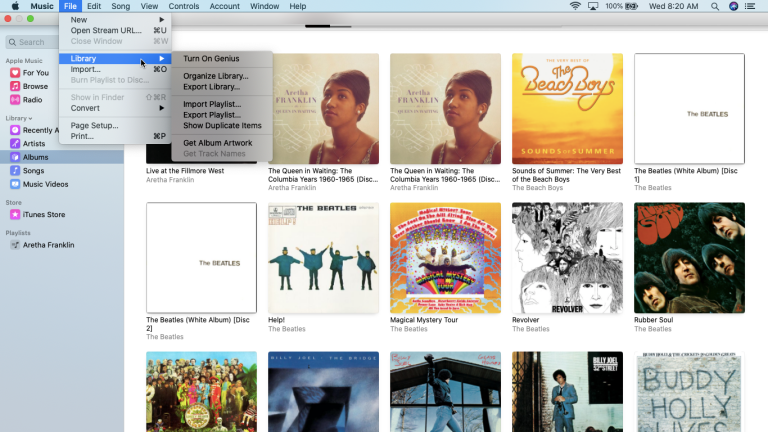
Dari menu File, Anda juga dapat mengatur dan mengekspor perpustakaan Anda, mengimpor atau mengekspor daftar putar, menampilkan item duplikat di perpustakaan Anda, dan mendapatkan karya seni untuk album Anda saat ini.
Ubah Pengaturan Aplikasi Musik
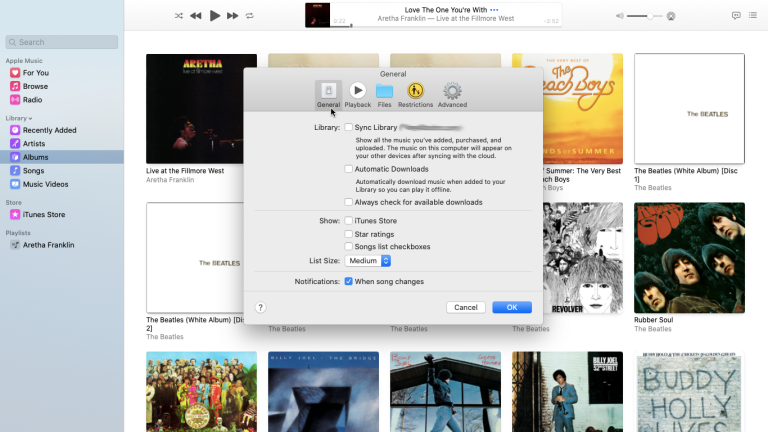
Terakhir, Anda dapat melihat dan menyesuaikan pengaturan dan preferensi tertentu untuk aplikasi Musik seperti halnya dengan iTunes. Klik menu Musik dan pilih Preferensi. Di tab Umum, Anda dapat menyinkronkan perpustakaan, mengaktifkan unduhan otomatis, dan menampilkan item tertentu. Opsi Sync Library hanya muncul jika Anda berlangganan Apple Music dan memungkinkan Anda mengakses seluruh perpustakaan musik iCloud di semua perangkat Anda.
Pemutaran
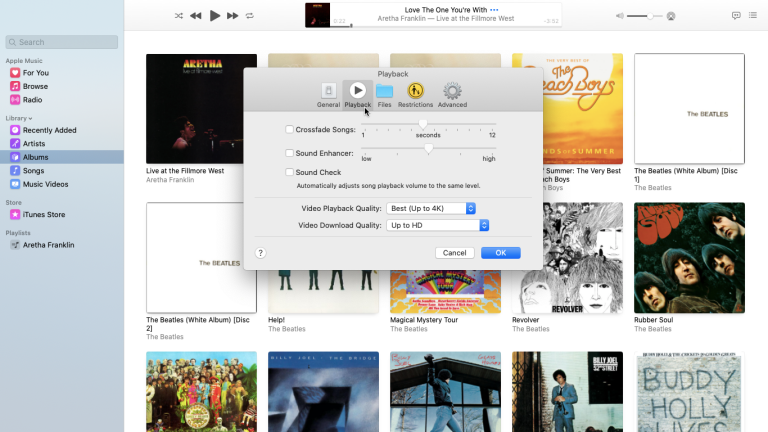
Di bagian Pemutaran, Anda dapat menyesuaikan kualitas dan suara musik dan video musik.
File
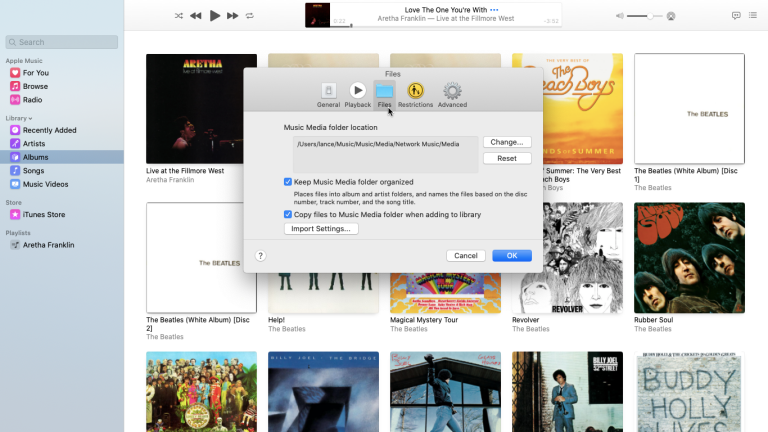
Di bagian File, Anda dapat beralih ke perpustakaan musik yang berbeda, opsi yang berguna jika Anda memiliki lebih dari satu perpustakaan atau Anda perlu memindahkan perpustakaan Anda ke lokasi yang berbeda.
Pembatasan

Di bagian Pembatasan, Anda dapat menonaktifkan atau membatasi konten tertentu.
Canggih
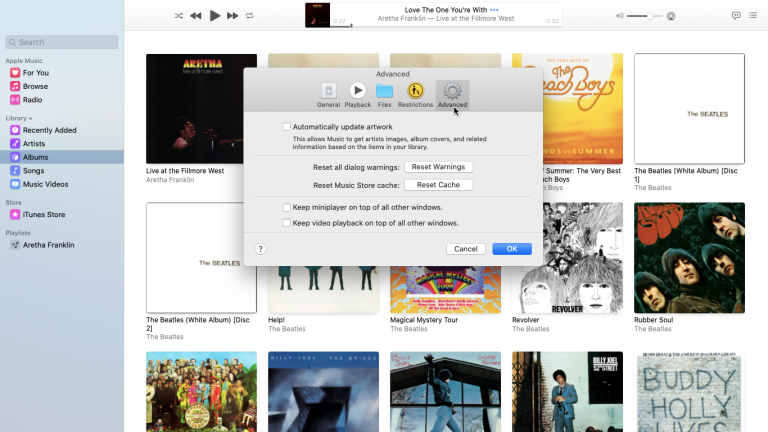
Dan di bagian Lanjutan, Anda dapat memilih untuk memperbarui sampul album secara otomatis, menyimpan miniplayer di atas jendela lain, dan menyimpan pemutaran video di atas jendela lain.
Cara Menemukan Musik Baru di Spotify dan Apple Music
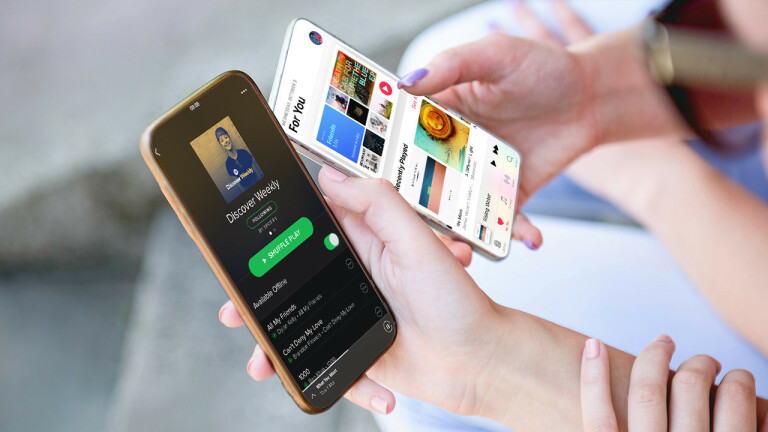
Menemukan lagu baru membutuhkan waktu, tetapi layanan streaming musik teratas menawarkan sejumlah cara untuk memasukkan artis dan lagu baru ke dalam rutinitas harian Anda.